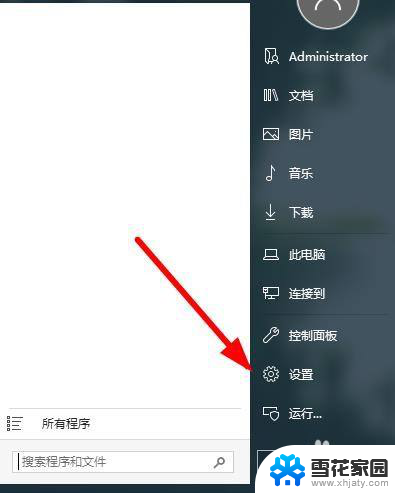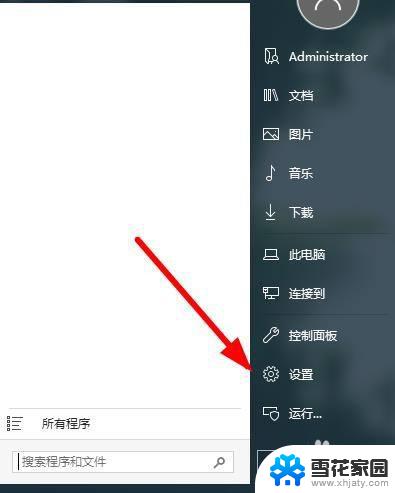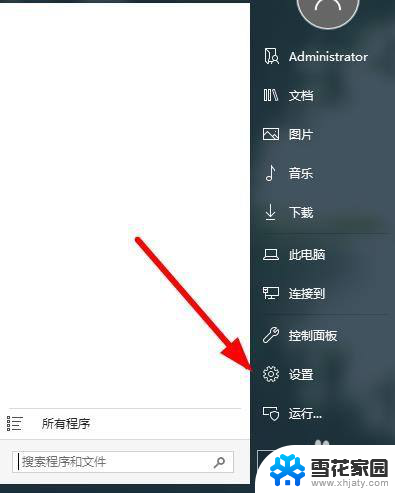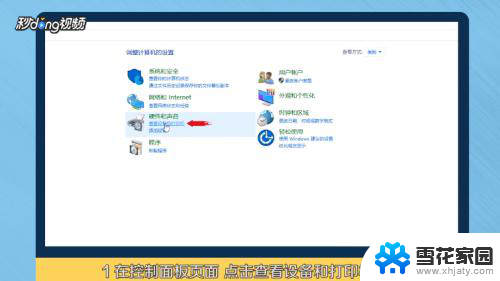手机无线连接惠普打印机 惠普无线打印机连接手机打印步骤
更新时间:2024-04-02 10:45:06作者:xiaoliu
现如今随着科技的不断发展,手机无线连接惠普打印机已经成为一种便捷的打印方式,惠普无线打印机连接手机打印步骤也变得越来越简单,只需要在手机上下载相应的打印软件,通过wifi网络将手机和打印机连接起来,即可轻松实现手机打印。这种无线连接方式不仅省去了传统打印机连接电脑的繁琐步骤,还能让用户随时随地进行打印操作,极大地提高了工作效率。
步骤如下:
1.我们先在应用商城去下载几个软件,如图所示
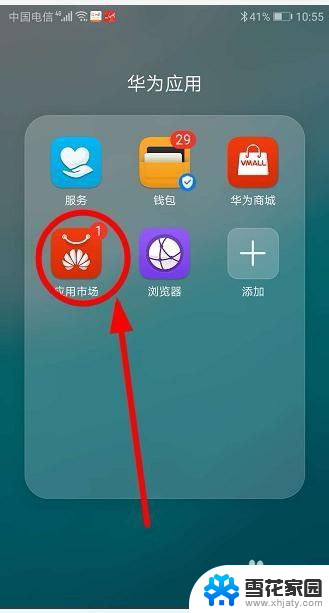
2.惠普打印服务插件,如图所示
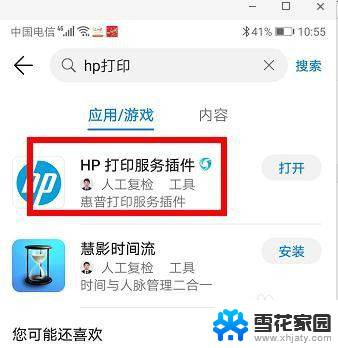
3.下载完毕后,我们点开这个插件,如图所示
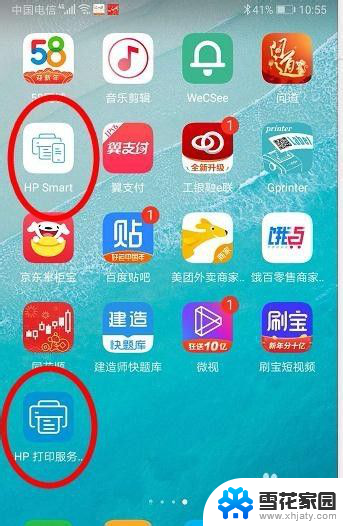
4.点击打开‘HP smart’,如图所示
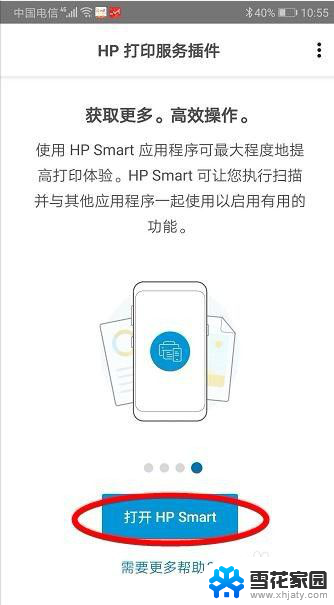
5.连接打印机这个很方便,手机无线网直接连接打印机也可以。密码一般都是通用的,商家会给你,如图所示
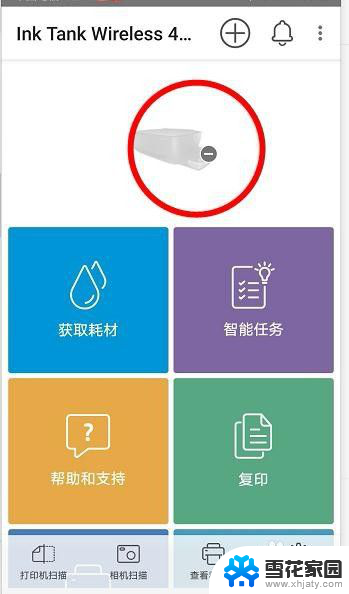
6.也可以点击加号,查找打印机,如图所示

7.我们点击我的照片,开时进行打印,如图所示
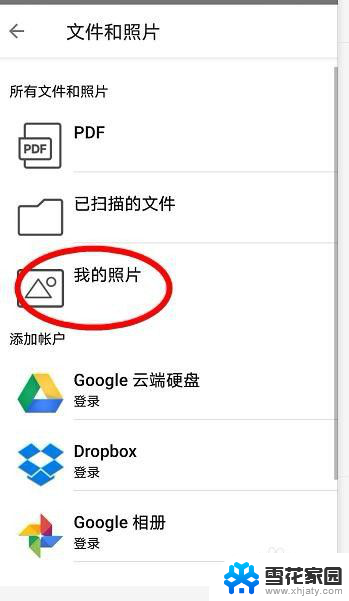
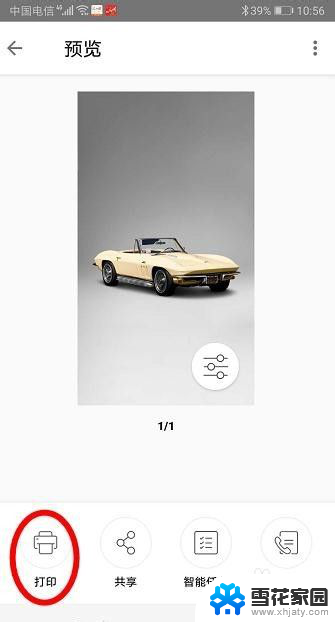
以上是手机无线连接惠普打印机的全部内容,如果您需要的话,可以按照小编提供的步骤进行操作,希望对大家有所帮助。